
Giáo trình Tin - Chương 2: Hệ điều hành Window
lượt xem 4
download
 Download
Vui lòng tải xuống để xem tài liệu đầy đủ
Download
Vui lòng tải xuống để xem tài liệu đầy đủ
Bài giảng cung cấp cho người học các kiến thức: Hệ điều hành window, làm quen với window, làm việc với thư mục và tập tin, thao tác sử dụng,... Hi vọng đây sẽ là một tài liệu hữu ích dành cho các bạn sinh viên đang theo học môn dùng làm tài liệu học tập và nghiên cứu. Mời các bạn cùng tham khảo chi tiết nội dung bài giảng.
Bình luận(0) Đăng nhập để gửi bình luận!
Nội dung Text: Giáo trình Tin - Chương 2: Hệ điều hành Window
- GIÁO TRÌNH TIN 1
- Chương 2. Hệ điều hành Window.
- 2.1. Làm quen với Window. 2.1.1. Một số thuật ngữ: ü Nhấp phím trái chuột: ấn phím trái chuột 1 lần và thả ra. ü Nhấp phím phải chuột: ấn phím phải chuột 1 lần và thả ra. ü Nhấp đúp: nhấp hai lần. ü Chọn X: yêu cầu bạn nhấp vào mục X. ü Di chuyển chuột: Đưa trỏ chuột vào một vùng xác định. ü Rê chuột: ấn và giữ phím trái chuột đồng thời kéo đến nơi cần thiết rồi thả ra.
- 2.1. Làm quen với Window (tiếp) 2.1.2. Khởi động Window: ü Bật máy tính. ü Ấn tổ hợp Alt + Ctrl + Del nếu có. ü Chọn tài khoản người dùng. ü Khi cửa sổ Login Windows hiển thị: Password: nhập mật khẩu.
- 2.1. Làm quen với Window (tiếp) 2.1.3. Giao diện Window: Lối tắt (Shortcut) Màn hình nền Đồng hồ Nút khởi động (Start) Thanh Quick Thanh Launch Taskbar
- 2.1.4. Cửa sổ Window. 1 2 3 5.3.Thay 4. Thanh 2. Thanh 1. đổi Thanh độ Ribbon trượt Thanh rộng thực(Scroll tiêu cửa :đơn đề sổ: Bar): (Menu Bar): (Title Bar): cho phép ta cuộn xuống, -- Thu hoặc nhỏ --. Chứa Chứa sang cửa cáccác trái sổtệp công sang tên thành thựccụ phải đang biểu thực đơn tượng: hiện nhỏ, đểlàm xem khi(Công bên phần việc bấm trongchuột là các thông vào công tin bị Văn). biểu cụ. khuất - Phóng -. tượngto chương Tên thu nhỏ cửa trìnhsổ: ứng dụng (Microsoft Word). - Đóng -. cửanút Các sổ:điều khiển. 4
- 2.1. Làm quen với Window (tiếp) 2.1.5. Sắp xếp các cửa sổ: ü Nhấp phím phải chuột vào thanh Taskbar: ü Lựa một tùy chọn.
- 2.1. Làm quen với Window (tiếp) 2.1.6. Lệnh đơn tắt: Sẽ hiển thị khi bạn nhấp phải chuột.
- 2.1. Làm quen với Window (tiếp) 2.1.7. Hộp thoại: Các Tab Hộp liệt kê Nút kiểm
- 2.1. Làm quen với Window (tiếp) 2.1.8. Thoát khỏi Window: ü Kích nút Start\ Shutdown để tắt hẳn máy tính. ü Kích vào mũi tên bên cạnh tùy chọn: § Log off. § Lock. § Restart § Sleep. § …
- 2.2. Làm việc với thư mục và tập tin 2.2.1. Thư mục (Folder): ü Là vùng nhớ trên đĩa từ, chứa các tệp tin và các thư mục con. ü Tên thư mục dài tối đa 255 kí tự, không có các kí tự đặc biệt như (:), (/), (?). “cây thư mục”
- 2.2. Làm việc với thư mục và tập tin 2.2.1. Tập tin (File): ü Chứa các dữ liệu bên trong, biểu diễn một thông tin nào đó. ü Tên tệp tin như tên thư mục, có thêm phần mở rộng gồm 3 kí tự, ngăn cách với tên bằng dấu chấm (.)
- 2.2. Làm việc với thư mục và tập tin 2.2.2. Mở thư mục và tập tin (File) ü Sử dụng My Computer hoặc Windows Explorer để mở thư mục. ü Kích đúp vào thư mục hoặc tập tin muốn mở.
- 2.2. Làm việc với thư mục và tập tin 2.2.3. Hiển thị nội dung một thư mục:
- 2.2. Làm việc với thư mục và tập tin 2.2.4. Sắp xếp nội dung một cửa sổ: ü Kích phải chuột lên vùng trống/ chọn Sort by. ü Tùy chọn.
- 2.2. Làm việc với thư mục và tập tin 2.2.5. Tìm kiếm tập tin và nội dung tập tin: ü Việc tìm kiếm có thể thực hiện tại mọi cửa sổ của Window. ü Tìm kiếm nâng cao: Start, nhập từ khóa vào Search Programs and Files sau đó kích vào See more results.
- 2.2. Làm việc với thư mục và tập tin 2.2.6. Tạo thư mục: ü Chọn vị trí muốn đặt thư mục (ổ đĩa, Folder) ü Kích chuột phải\ New\ Folder. ü Gõ tên Folder mới và nhấn Enter.
- 2.2. Làm việc với thư mục và tập tin 2.2.7. Bổ sung thư mục vào danh sách Favorite: ü Mở thư mục muốn thêm vào Favorites. ü Kích chuột phải lên Favorites\ chọn Add current location to Favorites.
- 2.2. Làm việc với thư mục và tập tin 2.2.8. Chọn nhiều tập tin, thư mục: ü Kích chuột vào File hoặc Folder thứ nhất, sau đó: Giữ phím Shift Giữ phím Ctrl
- 2.2. Làm việc với thư mục và tập tin 2.2.9. Sao chép, di chuyển tập tin, thư mục: Sao chép: ü Chọn File hoặc Folder muốn sao chép. ü Kích chuột phải\ Copy hoặc nhấn Ctrl + C. ü Đưa tới vị trí muốn dán\ chuột phải\ Paste hoặc nhấn Ctrl + V. Di chuyển: ü Chọn File hoặc Folder muốn sao chép. ü Kích chuột phải\ Cut hoặc nhấn Ctrl + X. ü Tương tự như Copy.

CÓ THỂ BẠN MUỐN DOWNLOAD
-
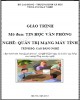
Giáo trình Tin học văn phòng - Nghề: Quản trị mạng máy tính - Trình độ: Cao đẳng nghề (Phần 2)
 95 p |
95 p |  160
|
160
|  30
30
-

Giáo trình Tin học cơ bản - MS_DOS - NC: Phần 2
 8 p |
8 p |  122
|
122
|  9
9
-

Giáo trình Tin học đại cương: Phần 2 - Phạm Quang Dũng
 61 p |
61 p |  83
|
83
|  9
9
-

Giáo trình Tin học cơ sở: Phần 2
 93 p |
93 p |  13
|
13
|  9
9
-

Giáo trình Tin học ứng dụng (Ngành Kiến trúc): Phần 2
 52 p |
52 p |  62
|
62
|  8
8
-

Giáo trình Tin học căn bản: Phần 2 - TS. Cao Tùng Anh
 77 p |
77 p |  17
|
17
|  8
8
-

Giáo trình Tin học: Phần 2 - Trường CĐ Nghề Đà Nẵng
 86 p |
86 p |  43
|
43
|  7
7
-

Giáo trình Tin học văn phòng 2 (Ngành: Công nghệ thông tin - Trung cấp) - Trường Cao đẳng Xây dựng số 1
 66 p |
66 p |  15
|
15
|  7
7
-

Giáo trình Tin học văn phòng (Ngành: Quản trị mạng) - CĐ Công nghiệp Hải Phòng
 49 p |
49 p |  59
|
59
|  7
7
-

Giáo trình Tin học (Nghề môn học chung - CĐ): Phần 2 - CĐ nghề Vĩnh Long
 44 p |
44 p |  48
|
48
|  6
6
-

Giáo trình Tin cơ sở: Phần 2 - Trường ĐH Công nghiệp Quảng Ninh
 87 p |
87 p |  21
|
21
|  5
5
-

Giáo trình Tin học ứng dụng kế toán 1 (Nghề: Kế toán tin học - Trung cấp): Phần 2 - Trường Cao đẳng Cơ điện Xây dựng Việt Xô
 120 p |
120 p |  23
|
23
|  5
5
-
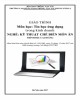
Giáo trình Tin học ứng dụng trong kinh doanh (Nghề Kỹ thuật chế biến món ăn - Trình độ Cao đẳng): Phần 2 - CĐ GTVT Trung ương I
 100 p |
100 p |  34
|
34
|  5
5
-
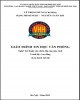
Giáo trình Tin học văn phòng (Nghề: Kỹ thuật sửa chữa, lắp ráp máy tính - Cao đẳng): Phần 2 - Trường CĐ nghề Việt Nam - Hàn Quốc thành phố Hà Nội
 26 p |
26 p |  48
|
48
|  5
5
-

Giáo trình Tin học: Phần 1 - CĐ Du lịch Hà Nội
 55 p |
55 p |  44
|
44
|  5
5
-

Giáo trình Tin học ứng dụng AutoCAD 2 (Ngành: Xây dựng dân dụng và công nghiệp - Trung cấp) - Trường Cao đẳng Xây dựng số 1
 44 p |
44 p |  9
|
9
|  5
5
-

Giáo trình Tin học văn phòng (Nghề: Công nghệ thông tin - Sơ cấp): Phần 2 - Trường CĐ nghề Kỹ thuật Công nghệ
 56 p |
56 p |  25
|
25
|  4
4
-
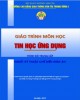
Giáo trình Tin học ứng dụng (Nghề Kỹ thuật chế biến món ăn - Trình độ Trung cấp): Phần 2 - CĐ GTVT Trung ương I
 78 p |
78 p |  30
|
30
|  3
3
Chịu trách nhiệm nội dung:
Nguyễn Công Hà - Giám đốc Công ty TNHH TÀI LIỆU TRỰC TUYẾN VI NA
LIÊN HỆ
Địa chỉ: P402, 54A Nơ Trang Long, Phường 14, Q.Bình Thạnh, TP.HCM
Hotline: 093 303 0098
Email: support@tailieu.vn








